
Você sabe por que deve usar seções em apresentações? Porque elas não apenas facilitam a organização e rearranjo dos slides, mas também ajudam você a encontrar slides específicos mais rapidamente — e você pode até atribuir seções aos seus colaboradores.
Infelizmente, o Google Slides não oferece um recurso oficial de "seções". Portanto, este post no blog apresentará vários métodos alternativos para simular seções em suas apresentações.
Como Organizar Seus Google Slides Usando Seções
Muitas pessoas não percebem que usar seções em apresentações pode ajudar seu público a entender quando você está mudando para diferentes partes da apresentação, além de ajudar você a manter a consistência no tema da sua apresentação. Abaixo, detalharemos quatro métodos:
Adicionar Slides de Divisão de Seção
Primeiro, usar slides de quebra de seção é um método altamente prático. Esses slides podem conter conteúdo simples, como o nome ou título da próxima seção, ou você pode apresentar a seção seguinte adicionando imagens ou outros elementos visuais. Veja como fazer isso:
1. Para inserir um slide de quebra de seção, escolha um dos seguintes três métodos:
- Vá para Inserir > Novo slide.
- Vá para Slide > Novo slide.
- Clique com o botão direito no último slide da seção anterior e selecione Novo Slide.
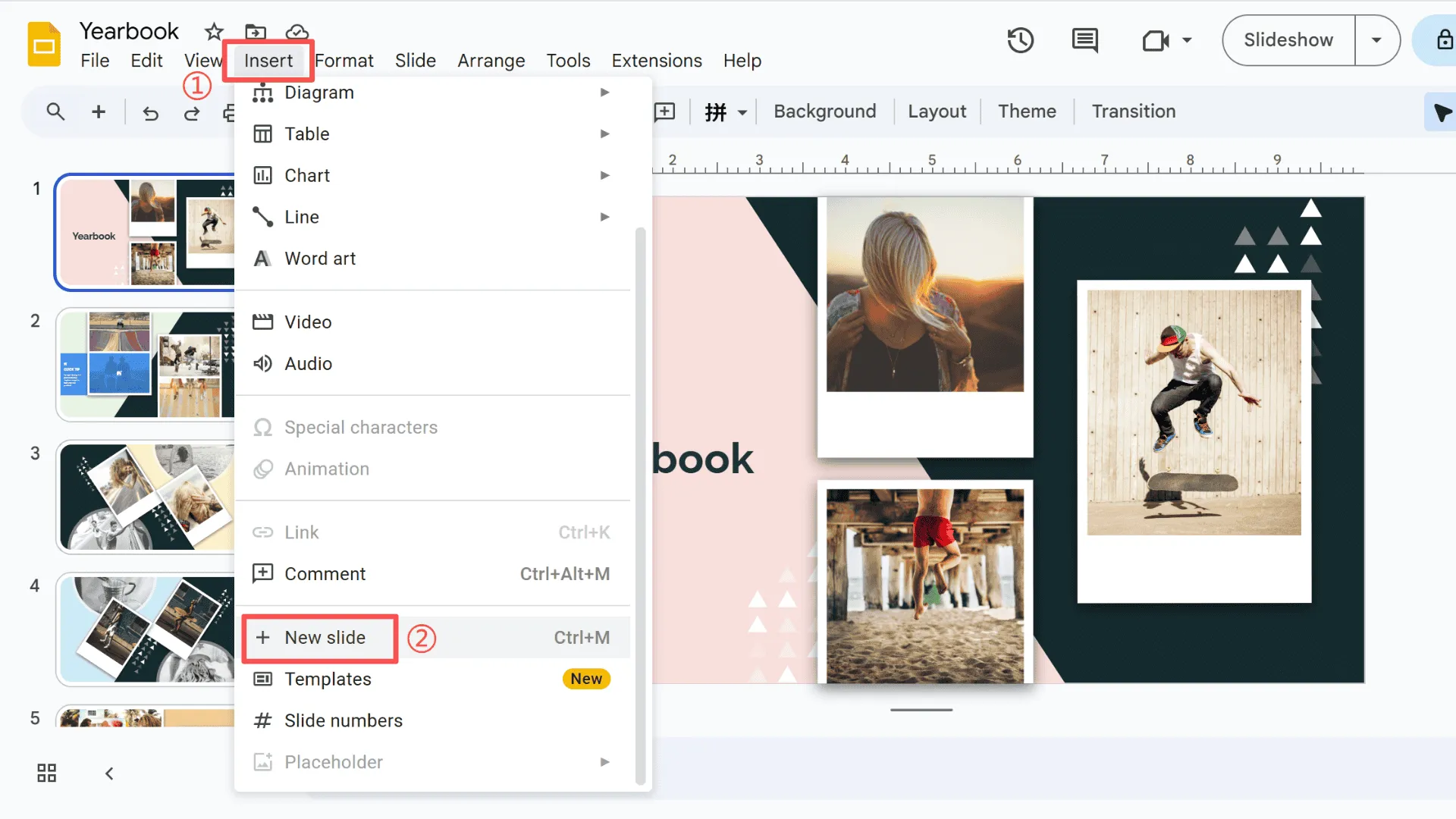
2. Abra o menu Slide na página de operação, navegue até Aplicar layout, e selecione o layout Cabeçalho de seção ou Título e descrição da seção.
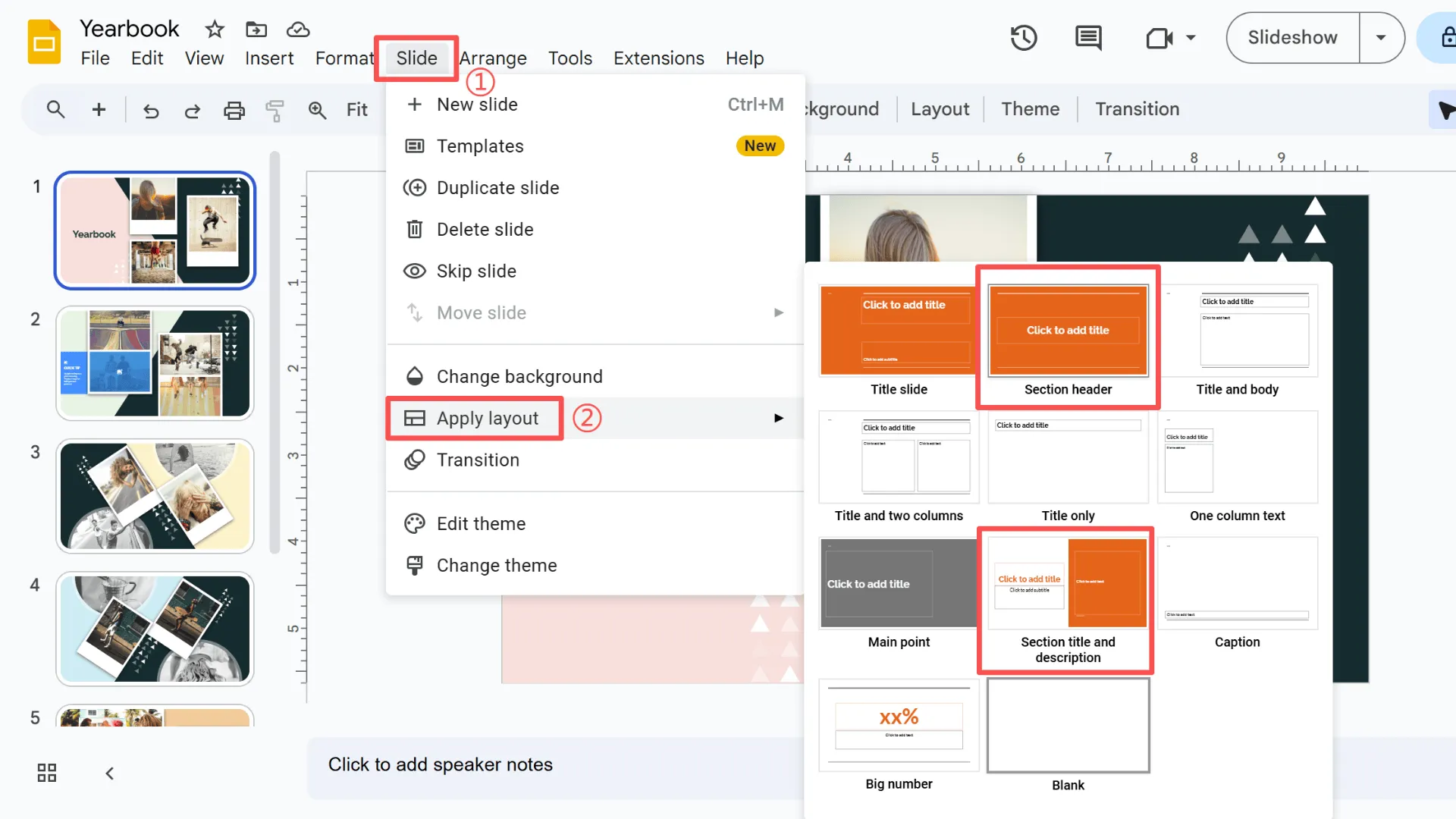
3. Clique dentro da caixa de texto para inserir o título, cabeçalho ou outras descrições.
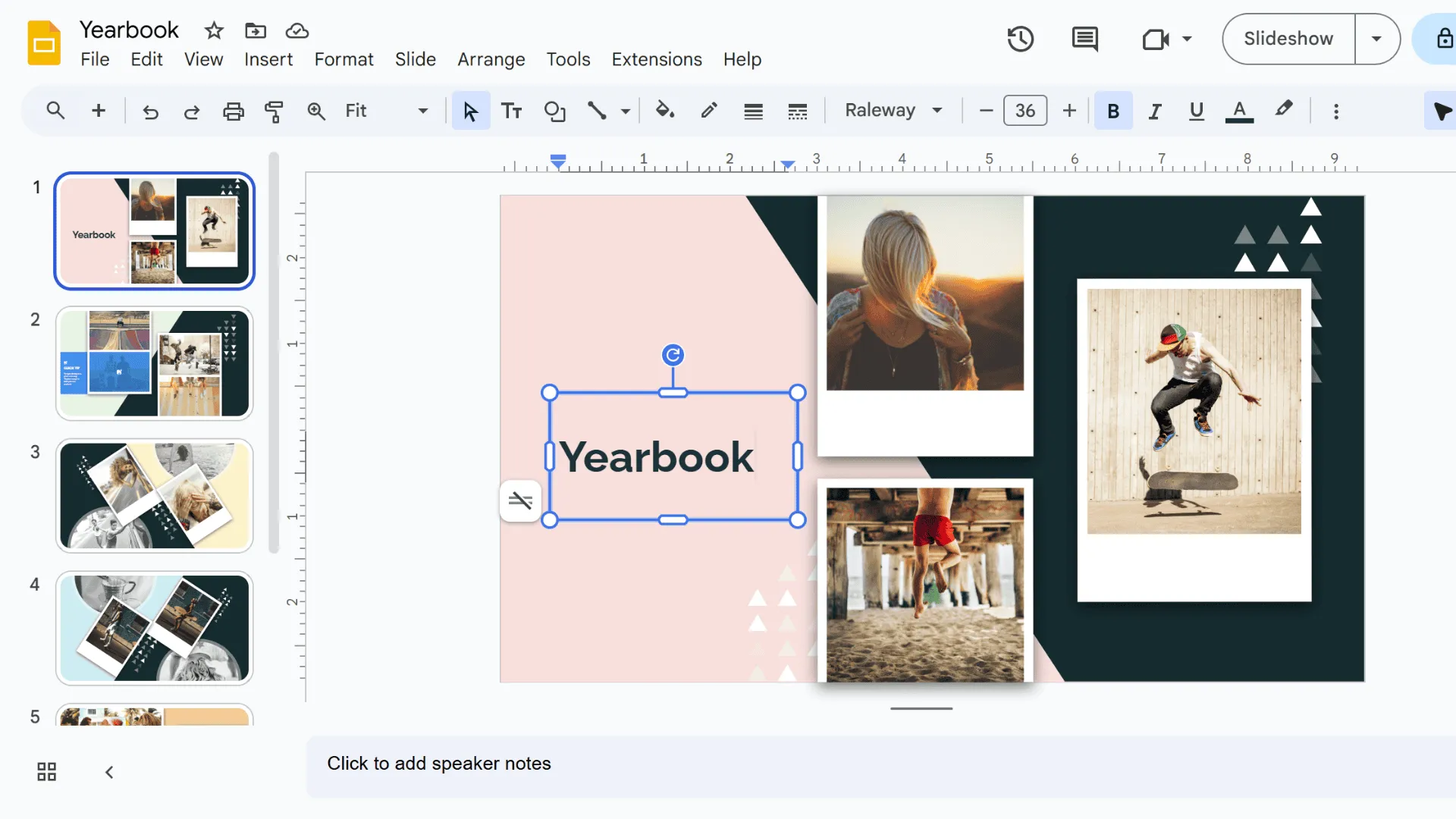
Finalmente, você pode adicionar formatação adicional ou elementos de slide conforme necessário.
Use Prefixos com Nomes de Seção
O segundo método envolve adicionar rótulos e numeração aos slides para indicar cada seção.
Por exemplo, você pode rotular a primeira seção como número 1, e seus subtítulos como 1.1, 1.2, 1.3, e assim por diante. Em seguida, numere a segunda seção como 2, e seus subtítulos como 2.1, 2.2, 2.3, e assim por diante. Seções subsequentes seguem esse padrão.
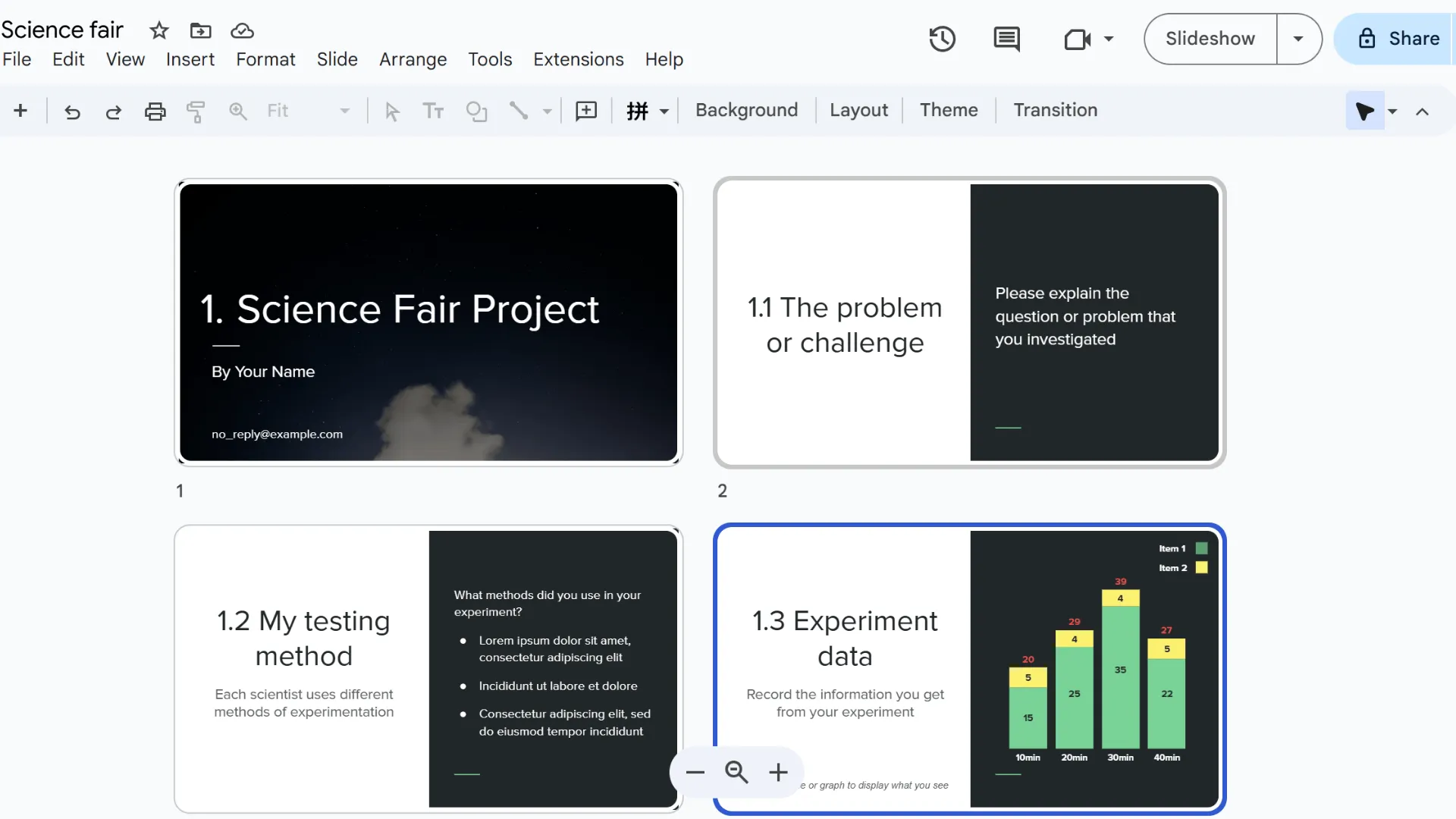
Essa abordagem permite que tanto você quanto seu público vejam qual seção está sendo apresentada atualmente. Os membros da audiência podem acompanhar o apresentador usando os números das seções, enquanto o apresentador pode manter um ritmo e fluxo naturais durante a apresentação.
Aplicar Codificação por Cores
Em apresentações do Google Slides, outro método para designar seções envolve o uso de cores. Você pode alterar a cor de fundo dos slides ou ajustar o esquema de cores dos elementos do slide.
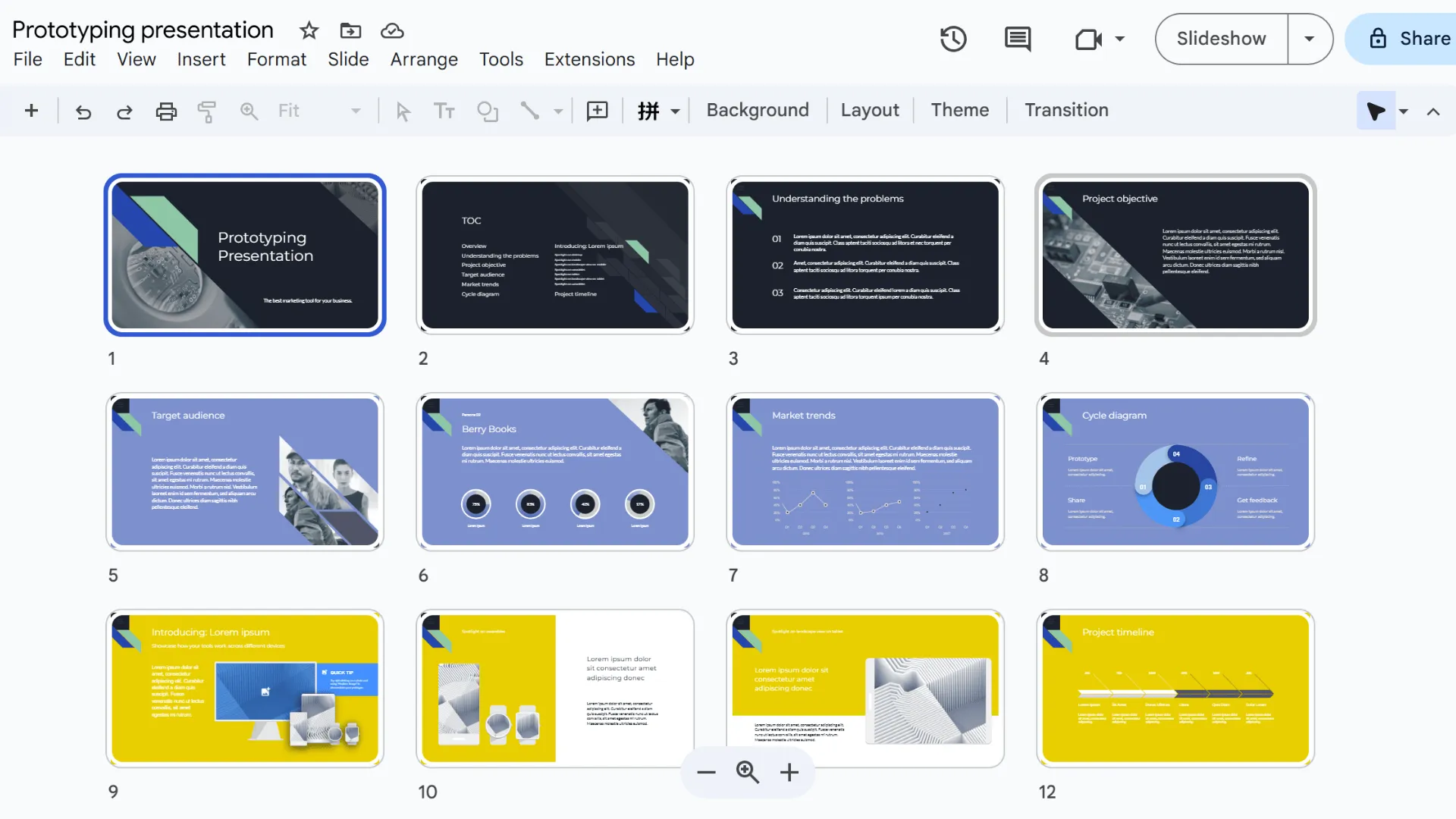
Por exemplo, como mostrado na imagem abaixo, temos quatro seções distinguíveis por diferentes cores de fundo.
Então, como você adiciona cores de fundo aos slides?
1. Primeiro, selecione o slide que deseja modificar.
2. Em seguida, selecione Fundo na barra de ferramentas.
3. Clique em Cor e escolha sua tonalidade desejada no menu suspenso.
4. Lembre-se de clicar em Concluído após selecionar para salvar as alterações.
5. Repita esses passos para todos os outros slides dentro da mesma seção.
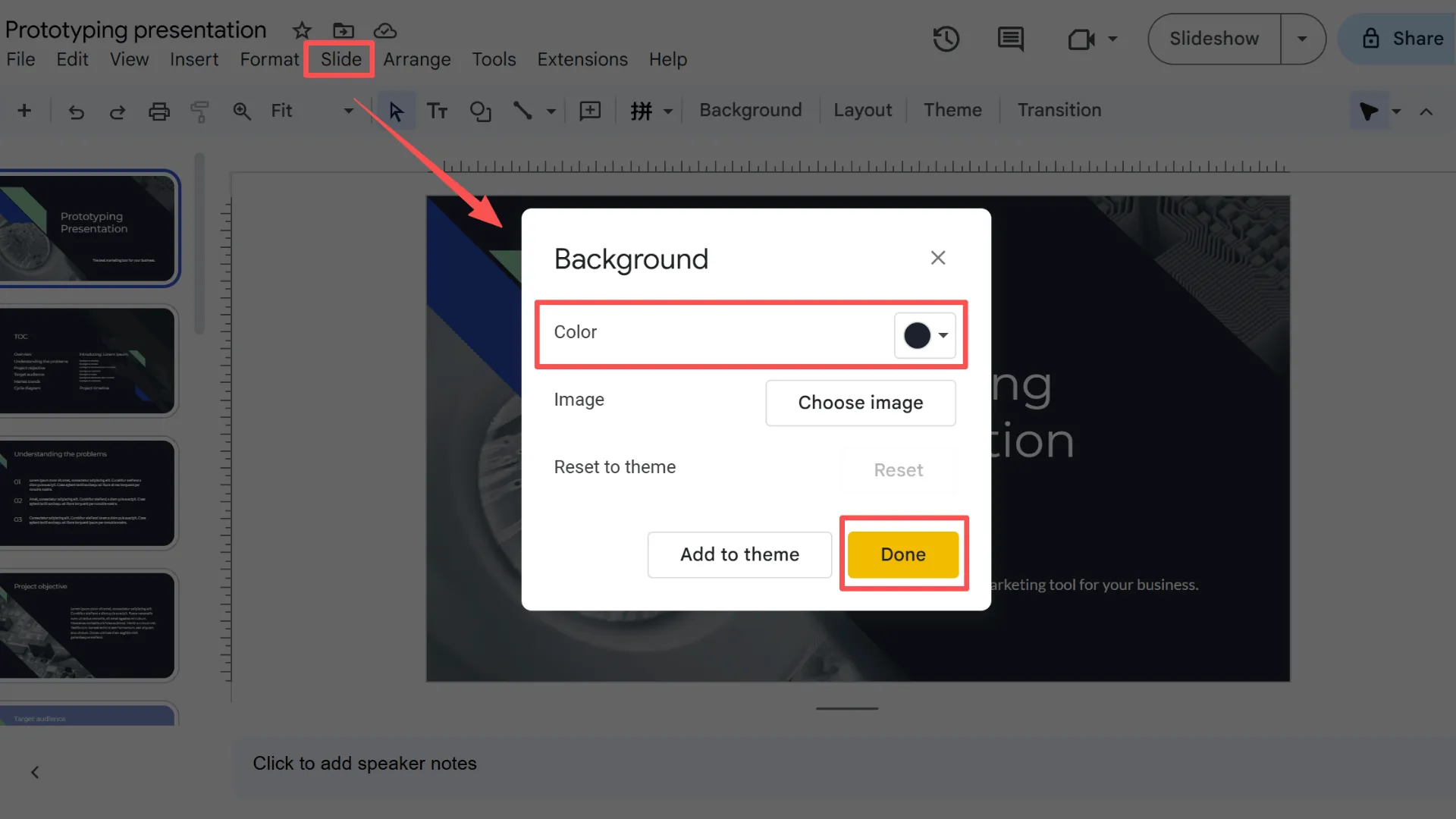
Nota: O processo para adicionar cor aos slides em diferentes seções é idêntico, mas cada seção requer uma cor de fundo distinta.
Criar Seções Estruturadas Automaticamente com Smallppt
Se você achar os métodos acima muito complicados e preferir não fazê-lo manualmente, aqui está a abordagem mais simples: use o Smallppt. O Smallppt divide automaticamente sua apresentação em capítulos claros com base em sua entrada, tornando a estrutura do slide mais organizada.
- Slides de Capa de Capítulo: Uma página de título de capítulo é gerada para cada título principal ou seção maior.
- Slides de Conteúdo: O conteúdo detalhado sob cada capítulo é automaticamente dividido em slides separados.
- Agrupamento Lógico: No painel de navegação à esquerda, cada capítulo aparece como um grupo independente, facilitando a visualização, ajuste ou reorganização dos slides.
Passos de Uso:
1. Abra o site oficial do Smallppt e selecione o Módulo de AI Slides.
2. Você pode optar por colar texto, fazer upload de arquivos ou importar um link da web.
3. Defina parâmetros como o número de slides, tipo de público e tom.
4. Clique em Gerar. O Smallppt criará automaticamente slides divididos em segundos.
5. Selecione um template adequado que corresponda ao seu estilo ou identidade de marca, e clique em Gerar.
6. Após a geração, modifique os títulos das seções ou reorganize os slides no painel de navegação à esquerda para refinar ainda mais a estrutura.
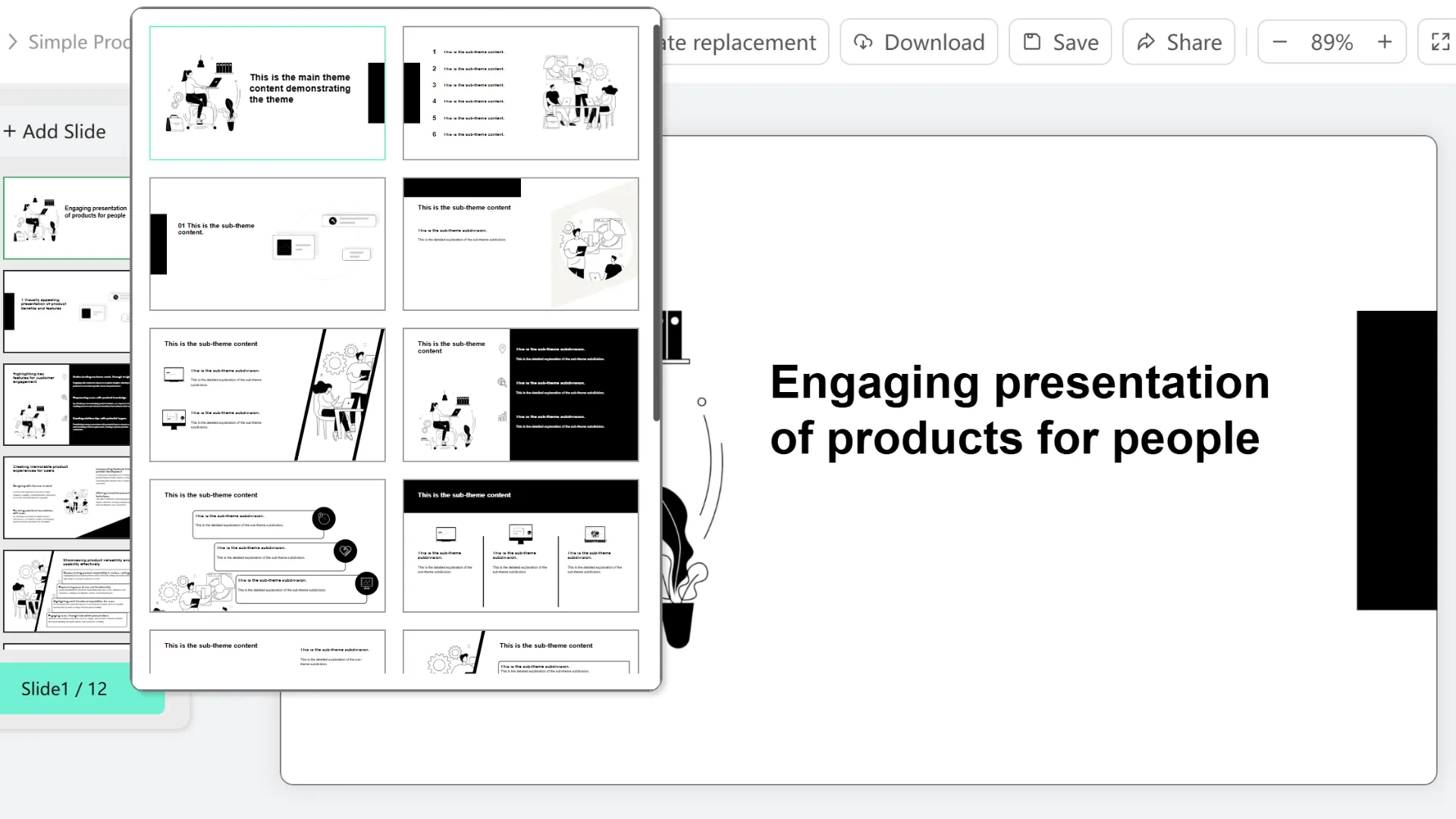
Assim, o Smallppt permite que você crie apresentações com uma estrutura clara e fluxo lógico, economizando tempo significativo de agrupamento manual enquanto garante que o público compreenda a progressão do conteúdo sem esforço.
Visite o site do Smallppt agora para um teste gratuito!
Conclusão: Melhore o Fluxo da Sua Apresentação com Seções
O recurso de seções permite que você organize, reorganize e localize slides de forma eficiente. Isso não apenas possibilita um fluxo de apresentação suave, mas também ajuda seu público a compreender melhor a estrutura do conteúdo e acompanhar seu raciocínio, melhorando assim a experiência geral de visualização e a retenção de informações.
Isso conclui os principais pontos deste blog. Você pode experimentar todos os quatro métodos mencionados. Claro, usar o Smallppt diretamente é a opção mais conveniente — ele resolve tudo em um passo!
Perguntas Frequentes: Usando Seções no Google Slides
Q1: Por que devo usar seções nos meus slides de apresentação?
Usar seções em apresentações facilita a organização e o rearranjo de slides, ajudando seu público a seguir seu raciocínio de forma mais suave.
Q2: Por que não posso agrupar elementos no Google Slides?
Você pode apenas agrupar elementos como imagens e formas, ou itens no mesmo slide.
Q3: Qual é a maneira mais fácil de adicionar e gerenciar seções em apresentações?
Use Smallppt para gerar slides profissionais diretamente — desde a divisão de seções até o produto final do slide, sem trabalho manual necessário.
Q4: O Smallppt é gratuito para usar?
Sim, o Smallppt oferece um teste gratuito que permite explorar suas funcionalidades. Se você precisar de ferramentas mais avançadas, pode atualizar para a versão Pro para capacidades adicionais.


